 الصفحة الأمامية > برنامج تعليمي > تم الإصلاح بسهولة – شاشة Black Ops 6 السوداء على نظام التشغيل Windows 10/11
الصفحة الأمامية > برنامج تعليمي > تم الإصلاح بسهولة – شاشة Black Ops 6 السوداء على نظام التشغيل Windows 10/11
تم الإصلاح بسهولة – شاشة Black Ops 6 السوداء على نظام التشغيل Windows 10/11
لا يوجد شيء أكثر إحباطًا من مواجهة شاشة سوداء أثناء بدء تشغيل Black Ops 6 أو في منتصف اللعبة. لا تقلق. يوفر هذا الدليل من MiniTool Solution حلاً لكيفية حل مشكلة الشاشة السوداء في Black Ops 6 خطوة بخطوة.
Call of Duty Black Ops 6 Black Screen
Call of Duty Black Ops 6 هو خليفة لحملة Black Ops: Cold War. بالمقارنة مع الأخير، هناك بعض التغييرات الكبيرة في هذه اللعبة. على سبيل المثال، فإنه يطبق انتقالًا أكثر سلاسة بين الحالات مثل الانحناء والركض والغطاء.
ومع ذلك، مثل أي لعبة جديدة في مرحلة الوصول المبكر، فمن الشائع مواجهة بعض المشكلات مثل توقف Black Ops 6 على شاشة التحميل، وعدم التشغيل، وانخفاض معدل الإطارات في الثانية، والشاشة السوداء، وما إلى ذلك. سنعرض لكم اليوم كيفية حل مشكلة الشاشة السوداء في لعبة Black Ops 6 خطوة بخطوة. بدون مزيد من اللغط، دعنا ننتقل إلى المطاردة الآن!
كيفية إصلاح Black Ops 6 Black Screen على نظام التشغيل Windows 10/11؟
الإصلاح 1: قم بتشغيل اللعبة ومشغل الألعاب كمسؤول لتشغيل اللعبة بشكل صحيح، تحتاج إلى منح الأذونات اللازمة للملفات القابلة للتنفيذ الخاصة باللعبة ومشغلها. وإليك كيفية القيام بذلك:
الخطوة 1. ابحث عن الملفات القابلة للتنفيذ للعبة ومشغل اللعبة.
الخطوة 2. انقر بزر الماوس الأيمن عليهما على التوالي وحدد
خصائص .
الخطوة 3. في علامة التبويبالتوافق، حدد تشغيل هذا البرنامج كملف المسؤول و قم بتشغيل هذا البرنامج في وضع التوافق لـ .
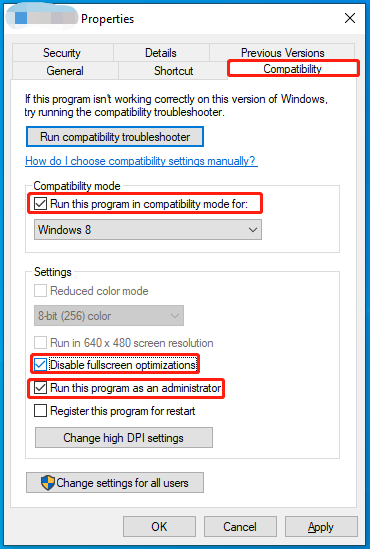
تطبيق & موافق لحفظ التغييرات.
يمكن أن تستهلك مهام الخلفية أيضًا موارد النظام لديك، لذلك قد لا يكون هناك ما يكفي من وحدة المعالجة المركزية أو القرص أو الذاكرة لتشغيل اللعبة. لتوفير المزيد من موارد النظام للعبة، تحتاج إلى تعطيل بعض البرامج غير الضرورية قبل اللعب. للقيام بذلك:
الخطوة 1. انقر بزر الماوس الأيمن على
قائمة ابدأ وحدد مدير المهام .
الخطوة 2. انقر بزر الماوس الأيمن على البرامج غير الضرورية واحدة تلو الأخرى وحددإنهاء المهمة.
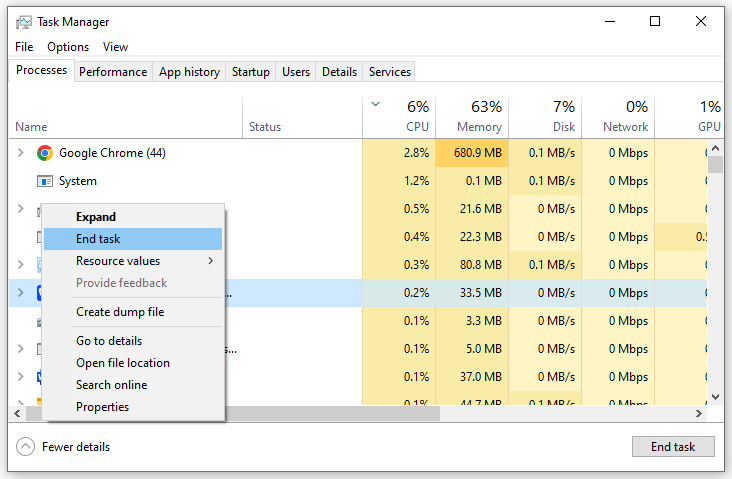
Steam > انتقل إلى المكتبة > انقر بزر الماوس الأيمن على Call of Duty Black Ops 6 لتحديد خصائص.
الخطوة 2. فيعام علامة التبويب، قم بإلغاء تحديد تمكين Steam Overlay.
الإصلاح 4: تحديث برنامج تشغيل الرسوماتإذا واجهت تمزق الشاشة، ووميضها، وشاشة سوداء أثناء بدء تشغيل Black Ops 6، فمن المحتمل أن برنامج تشغيل الرسومات الخاص بك قديم. في هذه الحالة، تحتاج إلى تحديثه في الوقت المناسب. للقيام بذلك:الخطوة 1. اكتب
مدير الأجهزة في شريط البحث واضغط على أدخل .
الخطوة 2. قم بتوسيعالعرض المحولات وانقر عليها بزر الماوس الأيمن لاختيار تحديث برنامج التشغيل.
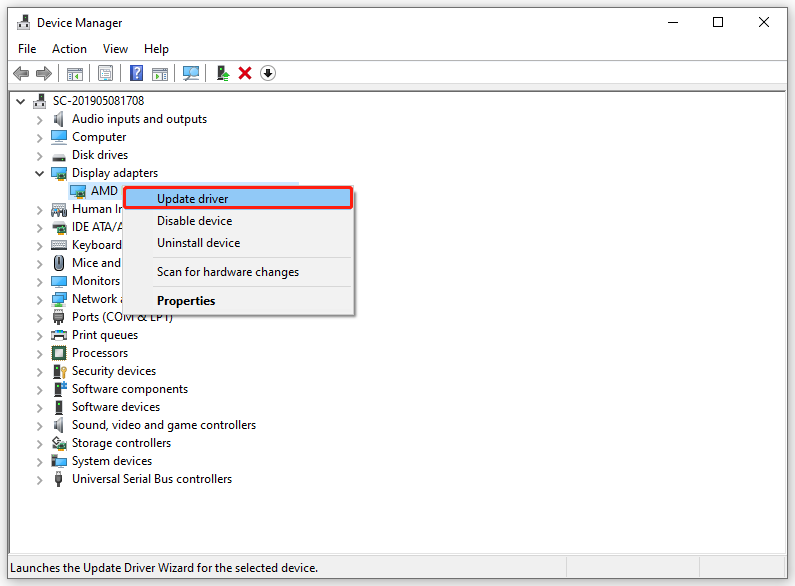
البحث تلقائيًا عن برامج التشغيل ثم اتبع المعالج الذي يظهر على الشاشة لإكمال العملية.
الإصلاح 5: التحقق من سلامة ملفات اللعبةيمكن لملفات اللعبة التالفة أيضًا تشغيل شاشة Black Ops 6 السوداء. لحسن الحظ، يمكنك فحص وإصلاح الملفات التالفة في عميل Steam. وإليك كيفية القيام بذلك:الخطوة 1. قم بتشغيل عميل
Steam وابحث عن Call of Duty Black Ops 6 في مكتبة .
الخطوة 2. انقر بزر الماوس الأيمن على اللعبة وحددهاالخصائص.
الخطوة 3. في علامة التبويبالملفات المثبتة، انقر فوق التحقق من سلامة ملفات اللعبة.
الإصلاح 6: إجراء تمهيد نظيفقد يكون السبب الآخر لشاشة Black Ops 6 Beta السوداء هو التعارضات بين برامج الخلفية. لاستبعاد تأثيرها، يمكنك التفكير في إجراء تمهيد نظيف. وإليك كيفية القيام بذلك:
الخطوة 1. اضغط على
Win R لفتح مربع تشغيل .
الخطوة 2 اكتبmsconfig ثم اضغط على Enter لبدء تشغيل النظام. التكوين.الخطوة 3. في علامة التبويب
الخدمات، حدد إخفاء جميع خدمات Microsoft واضغط على تعطيل الكل.
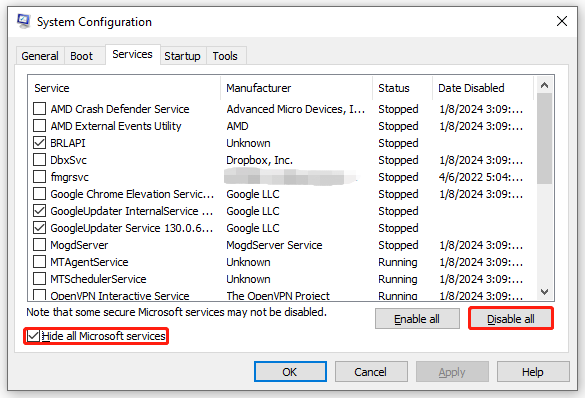 الخطوة 4. توجه إلى علامة التبويب
الخطوة 4. توجه إلى علامة التبويب
، انقر فوق فتح مدير المهام.الخطوة 5. انقر بزر الماوس الأيمن على كل عملية بدء تشغيل غير ضرورية و حدد
تعطيل.الخطوة 6. ارجع إلى علامة التبويب
الخدماتواضغط على على تطبيق & موافق.الخطوة 7. أعد تشغيل جهاز الكمبيوتر الخاص بك.
الإصلاح 7: تحديث Windows 10/11
إذا لم تقم بتحديث نظام التشغيل لفترة طويلة، فمن المستحسن تحديثه في الوقت المناسب لأن أحدث إصدار من نظام التشغيل قد يتمكن من إصلاح بعض الأخطاء المعروفة وتحسين تجربة المستخدم الخاصة بك. للقيام بذلك:
الخطوة 1. اضغط على
WinI لفتح إعدادات Windows . الخطوة 2. في قائمة الإعدادات، قم بالتمرير لأسفل للعثور على
التحديث والأمانواضغط عليه.الخطوة 3. في علامة التبويب
التحديث والأمان، انقر فوق التحقق من وجود تحديثات.
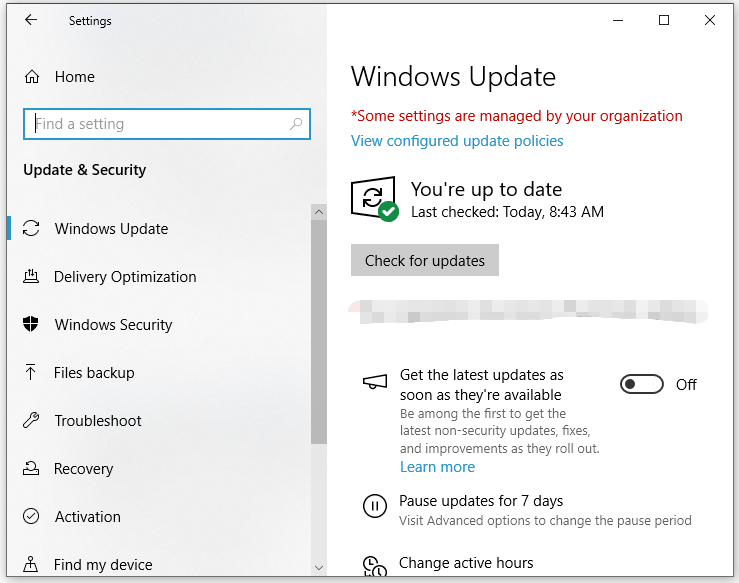 الإصلاح 8: السماح للعبة من خلال جدار حماية Windows Defender
الإصلاح 8: السماح للعبة من خلال جدار حماية Windows Defender
يمكن لجدار حماية Windows Defender حماية جهاز الكمبيوتر الخاص بك من البرامج الضارة أو الإصابة بالفيروسات، ولكن في بعض الأحيان، يمكنه أيضًا حظر بعض البرامج والملفات الآمنة عن طريق الخطأ. وبالتالي، يمكنك السماح للعبة Call of Duty Black Ops 6 من خلال جدار حماية Windows Defender. للقيام بذلك:
الخطوة 1. افتح
لوحة التحكم.الخطوة 2. انقر على
النظام والأمان> جدار حماية Windows Defender > السماح لتطبيق أو ميزة من خلال جدار حماية Windows Defender.الخطوة 3. انقر على
تغيير الإعدادات. قم بالتمرير لأسفل للعثور على اللعبة والتحقق منها.
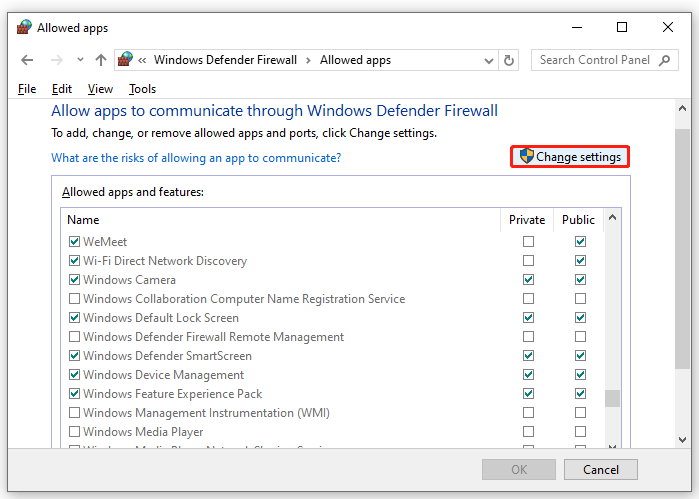 الخطوة 4. انقر على
الخطوة 4. انقر على
لحفظ التغييرات.
الكلمات النهائية
يغطي هذا المنشور 8 حلول لشاشة Black Ops 6 السوداء على نظام التشغيل Windows 10/11. جربها واحدة تلو الأخرى حتى تتمكن من لعب اللعبة دون أي خطأ. طاب يومك!
-
 هل موسع البرنامج النصي Baldur's Gate 3 لا يعمل؟ هنا الدليلأبلغ لاعبو Baldur’s Gate 3 عن مشكلات تتعلق بعدم عمل Baldur’s Gate 3 Script Extender بعد تشغيل اللعبة، مما أدى إلى تقييد وصولهم. إذا كنت تواجه هذه الم...برنامج تعليمي تم النشر بتاريخ 2024-11-12
هل موسع البرنامج النصي Baldur's Gate 3 لا يعمل؟ هنا الدليلأبلغ لاعبو Baldur’s Gate 3 عن مشكلات تتعلق بعدم عمل Baldur’s Gate 3 Script Extender بعد تشغيل اللعبة، مما أدى إلى تقييد وصولهم. إذا كنت تواجه هذه الم...برنامج تعليمي تم النشر بتاريخ 2024-11-12 -
 4 طرق لإصلاح عدم استيقاظ جهاز MacBook من وضع السكونالإصلاحات الأولية اضغط على زر الطاقة: في بعض الأحيان، يمكن أن يساعد الضغط البسيط على زر الطاقة في حل المشكلة. اضغط مع الاستمرار على زر الطاقة لبضع ثوا...برنامج تعليمي تم النشر بتاريخ 2024-11-11
4 طرق لإصلاح عدم استيقاظ جهاز MacBook من وضع السكونالإصلاحات الأولية اضغط على زر الطاقة: في بعض الأحيان، يمكن أن يساعد الضغط البسيط على زر الطاقة في حل المشكلة. اضغط مع الاستمرار على زر الطاقة لبضع ثوا...برنامج تعليمي تم النشر بتاريخ 2024-11-11 -
 3 إصلاحات لاتصال العرض قد تكون محدودة الخطأ على نظام التشغيل Windowsتجربة الإصلاحات الأساسية استبعد أي مشكلات في التوافق: فقط أجهزة الكمبيوتر المزودة بمنافذ USB-C التي تدعم أوضاع DisplayPort البديلة يمكنها نقل إشارا...برنامج تعليمي تم النشر بتاريخ 2024-11-11
3 إصلاحات لاتصال العرض قد تكون محدودة الخطأ على نظام التشغيل Windowsتجربة الإصلاحات الأساسية استبعد أي مشكلات في التوافق: فقط أجهزة الكمبيوتر المزودة بمنافذ USB-C التي تدعم أوضاع DisplayPort البديلة يمكنها نقل إشارا...برنامج تعليمي تم النشر بتاريخ 2024-11-11 -
 أخيرًا، أخرجت ترقيات الذكاء الاصطناعي لـ Microsoft Paint التطبيق الكلاسيكي من التسعينياتعندما كنت طفلاً في التسعينيات، فإن سماع "Microsoft Paint" يستحضر ذكريات الجلوس أمام جهاز الكمبيوتر الخاص بوالد صديقي، ورسم رسومات الشعار ال...برنامج تعليمي تم النشر بتاريخ 2024-11-11
أخيرًا، أخرجت ترقيات الذكاء الاصطناعي لـ Microsoft Paint التطبيق الكلاسيكي من التسعينياتعندما كنت طفلاً في التسعينيات، فإن سماع "Microsoft Paint" يستحضر ذكريات الجلوس أمام جهاز الكمبيوتر الخاص بوالد صديقي، ورسم رسومات الشعار ال...برنامج تعليمي تم النشر بتاريخ 2024-11-11 -
 كيفية مشاركة الملفات من جهاز كمبيوتر إلى جهاز كمبيوتر آخر باستخدام عنوان IP على نظام التشغيل Windowsهل تعلم أنه يمكنك إرسال واستقبال الملفات عبر FTP باستخدام عنوان IP الخاص بك؟ يقدم هذا المنشور من MiniTool كيفية مشاركة الملفات من جهاز كمبيوتر إلى جه...برنامج تعليمي تم النشر بتاريخ 2024-11-09
كيفية مشاركة الملفات من جهاز كمبيوتر إلى جهاز كمبيوتر آخر باستخدام عنوان IP على نظام التشغيل Windowsهل تعلم أنه يمكنك إرسال واستقبال الملفات عبر FTP باستخدام عنوان IP الخاص بك؟ يقدم هذا المنشور من MiniTool كيفية مشاركة الملفات من جهاز كمبيوتر إلى جه...برنامج تعليمي تم النشر بتاريخ 2024-11-09 -
 تم الإصلاح بسهولة – شاشة Black Ops 6 السوداء على نظام التشغيل Windows 10/11لا يوجد شيء أكثر إحباطًا من مواجهة شاشة سوداء أثناء بدء تشغيل Black Ops 6 أو في منتصف اللعبة. لا تقلق. يوفر هذا الدليل من MiniTool Solution حلاً لكيف...برنامج تعليمي تم النشر بتاريخ 2024-11-09
تم الإصلاح بسهولة – شاشة Black Ops 6 السوداء على نظام التشغيل Windows 10/11لا يوجد شيء أكثر إحباطًا من مواجهة شاشة سوداء أثناء بدء تشغيل Black Ops 6 أو في منتصف اللعبة. لا تقلق. يوفر هذا الدليل من MiniTool Solution حلاً لكيف...برنامج تعليمي تم النشر بتاريخ 2024-11-09 -
 يعمل Windows 11 على إصلاح مشكلة كبيرة تتعلق بكاميرات الويبلقد بدأت Microsoft في التقدم مؤخرًا عندما يتعلق الأمر برفع القيود التعسفية والمقيدة للغاية من Windows 11. وآخرها هو تقييد استخدام كاميرا الويب الذ...برنامج تعليمي تم النشر بتاريخ 2024-11-09
يعمل Windows 11 على إصلاح مشكلة كبيرة تتعلق بكاميرات الويبلقد بدأت Microsoft في التقدم مؤخرًا عندما يتعلق الأمر برفع القيود التعسفية والمقيدة للغاية من Windows 11. وآخرها هو تقييد استخدام كاميرا الويب الذ...برنامج تعليمي تم النشر بتاريخ 2024-11-09 -
 4 طرق لإضافة نص إلى مقاطع الفيديو على iPhoneالطريقة الأولى: استخدام المقاطع لإضافة مطالبات نصية على مقاطع الفيديو لا يدعم محرر الفيديو الافتراضي لجهاز iPhone إدراج نص في مقاطع الفيديو. وبدلاً من...برنامج تعليمي تم النشر بتاريخ 2024-11-09
4 طرق لإضافة نص إلى مقاطع الفيديو على iPhoneالطريقة الأولى: استخدام المقاطع لإضافة مطالبات نصية على مقاطع الفيديو لا يدعم محرر الفيديو الافتراضي لجهاز iPhone إدراج نص في مقاطع الفيديو. وبدلاً من...برنامج تعليمي تم النشر بتاريخ 2024-11-09 -
 كاليفورنيا تدعم الآن المعرفات الرقمية على iPhoneسيكون لدى مالكي iPhone في كاليفورنيا قريبًا سبب آخر لترك محافظهم في المنزل. أعلنت الشركة يوم الخميس أن Apple Wallet ستضيف دعمًا لرخص القيادة الخا...برنامج تعليمي تم النشر بتاريخ 2024-11-09
كاليفورنيا تدعم الآن المعرفات الرقمية على iPhoneسيكون لدى مالكي iPhone في كاليفورنيا قريبًا سبب آخر لترك محافظهم في المنزل. أعلنت الشركة يوم الخميس أن Apple Wallet ستضيف دعمًا لرخص القيادة الخا...برنامج تعليمي تم النشر بتاريخ 2024-11-09 -
 مراجعة ASUS Vivobook S 15 OLED BAPE Edition: خفية وأنيقة وعمليةعندما تحاول الشركات مزج التكنولوجيا الاستهلاكية مع الموضة، غالبًا ما يكون هناك انفصال بين الوظيفة والجاذبية الجمالية. يعتمد ASUS Vivobook S 15 OLED B...برنامج تعليمي تم النشر بتاريخ 2024-11-09
مراجعة ASUS Vivobook S 15 OLED BAPE Edition: خفية وأنيقة وعمليةعندما تحاول الشركات مزج التكنولوجيا الاستهلاكية مع الموضة، غالبًا ما يكون هناك انفصال بين الوظيفة والجاذبية الجمالية. يعتمد ASUS Vivobook S 15 OLED B...برنامج تعليمي تم النشر بتاريخ 2024-11-09 -
 تعود Fortnite إلى iPhone، وتجد منزل Android جديدًابعد أربع سنوات من إزالتها من متاجر الهواتف المحمولة التابعة لـ Google وApple، أصبحت Fortnite متاحة الآن لأصحاب iPhone في الاتحاد الأوروبي (EU)، و...برنامج تعليمي تم النشر بتاريخ 2024-11-09
تعود Fortnite إلى iPhone، وتجد منزل Android جديدًابعد أربع سنوات من إزالتها من متاجر الهواتف المحمولة التابعة لـ Google وApple، أصبحت Fortnite متاحة الآن لأصحاب iPhone في الاتحاد الأوروبي (EU)، و...برنامج تعليمي تم النشر بتاريخ 2024-11-09 -
 قم بتنزيل خلفيات iOS 18 لجهاز iPhone الخاص بكشهد الحدث الرئيسي WWDC 24′ المليء بالطاقة إطلاق نظام التشغيل iOS 18 - والذي ركز بشكل أساسي على جلب بعض ميزات التخصيص التي طال انتظارها. كما هو الحال ...برنامج تعليمي تم النشر بتاريخ 2024-11-09
قم بتنزيل خلفيات iOS 18 لجهاز iPhone الخاص بكشهد الحدث الرئيسي WWDC 24′ المليء بالطاقة إطلاق نظام التشغيل iOS 18 - والذي ركز بشكل أساسي على جلب بعض ميزات التخصيص التي طال انتظارها. كما هو الحال ...برنامج تعليمي تم النشر بتاريخ 2024-11-09 -
 وجدت حماية موارد Windows ملفات فاسدة: 6 إصلاحاتاكتب sfc /scannow ثم اضغط على Enter. انتظر حتى يكتمل الفحص (قد يستغرق الأمر بعض الوقت). أعد تشغيل جهاز الكمبيوتر الخاص بك بعد انتهاء الفحص. 2. استخدم...برنامج تعليمي تم النشر بتاريخ 2024-11-09
وجدت حماية موارد Windows ملفات فاسدة: 6 إصلاحاتاكتب sfc /scannow ثم اضغط على Enter. انتظر حتى يكتمل الفحص (قد يستغرق الأمر بعض الوقت). أعد تشغيل جهاز الكمبيوتر الخاص بك بعد انتهاء الفحص. 2. استخدم...برنامج تعليمي تم النشر بتاريخ 2024-11-09 -
 كيفية فتح الملاحظات عند نسيان كلمة المرور على أجهزة Mac وiPhoneهل مررت بلحظة محبطة عندما أدركت أنك نسيت كلمة المرور الخاصة بملاحظاتك على جهاز Mac وiPhone؟ يبدأ الذعر عندما تتساءل عن كيفية الوصول إلى تلك المقتطفات...برنامج تعليمي تم النشر بتاريخ 2024-11-09
كيفية فتح الملاحظات عند نسيان كلمة المرور على أجهزة Mac وiPhoneهل مررت بلحظة محبطة عندما أدركت أنك نسيت كلمة المرور الخاصة بملاحظاتك على جهاز Mac وiPhone؟ يبدأ الذعر عندما تتساءل عن كيفية الوصول إلى تلك المقتطفات...برنامج تعليمي تم النشر بتاريخ 2024-11-09 -
 متطلبات تشغيل Monster Hunter Wilds للكمبيوتر الشخصي: هل يمكنك تشغيله؟Monster Hunter Wilds هي لعبة لعب أدوار تم تطويرها حديثًا وسيتم إصدارها في 28 فبراير 2025. يشرح هذا المنشور على MiniTool متطلبات نظام Monster Hunter W...برنامج تعليمي تم النشر بتاريخ 2024-11-09
متطلبات تشغيل Monster Hunter Wilds للكمبيوتر الشخصي: هل يمكنك تشغيله؟Monster Hunter Wilds هي لعبة لعب أدوار تم تطويرها حديثًا وسيتم إصدارها في 28 فبراير 2025. يشرح هذا المنشور على MiniTool متطلبات نظام Monster Hunter W...برنامج تعليمي تم النشر بتاريخ 2024-11-09
دراسة اللغة الصينية
- 1 كيف تقول "المشي" باللغة الصينية؟ 走路 نطق الصينية، 走路 تعلم اللغة الصينية
- 2 كيف تقول "استقل طائرة" بالصينية؟ 坐飞机 نطق الصينية، 坐飞机 تعلم اللغة الصينية
- 3 كيف تقول "استقل القطار" بالصينية؟ 坐火车 نطق الصينية، 坐火车 تعلم اللغة الصينية
- 4 كيف تقول "استقل الحافلة" باللغة الصينية؟ 坐车 نطق الصينية، 坐车 تعلم اللغة الصينية
- 5 كيف أقول القيادة باللغة الصينية؟ 开车 نطق الصينية، 开车 تعلم اللغة الصينية
- 6 كيف تقول السباحة باللغة الصينية؟ 游泳 نطق الصينية، 游泳 تعلم اللغة الصينية
- 7 كيف يمكنك أن تقول ركوب الدراجة باللغة الصينية؟ 骑自行车 نطق الصينية، 骑自行车 تعلم اللغة الصينية
- 8 كيف تقول مرحبا باللغة الصينية؟ # نطق اللغة الصينية، # تعلّم اللغة الصينية
- 9 كيف تقول شكرا باللغة الصينية؟ # نطق اللغة الصينية، # تعلّم اللغة الصينية
- 10 How to say goodbye in Chinese? 再见Chinese pronunciation, 再见Chinese learning
























